Por muito tempo, existiu a função de ocultar a barra de tarefas em um computador dirigido pelo sistema operacional Windows.Para ser mais preciso,Esse recurso existe desde a era do Windows XP.
No entanto, muitas pessoas pertencentes a esta geração não sabem se esta função existe.Só porque a barra de tarefas tem seu software favorito e mais usado, não significa que ela deve estar sempre visível, certo?Você pode ter visto que ele desaparece durante o jogo, vocêVocê quer saber ondeAo usar apenas desktopComo ocultar a barra de tarefas no Windows 10?Em seguida, coloque-o no lugar certo.
Você pode encontrar maneiras de ocultar a barra de tarefas permanente ou temporariamente.
O que é a função "Ocultar barra de tarefas automaticamente"?
Quando estamos na frente da área de trabalho, não ficamos clicando na barra de tarefas, apenas a usamos para acessar o software e, em seguida, restaurá-lo quando minimizado.Como o nome desse recurso indica, a ocultação automática da barra de tarefas é uma opção fornecida pela Microsoft em seu sistema operacional Windows.Faça a barra de tarefas ocultar ou deslizar para baixo quando não estiver sendo usada ativamente.
Quando o usuário move o cursor do mouse para a parte inferior da tela, a barra de tarefas reaparece.
Depois de mover o cursor para longe da borda da tela, a barra de tarefas irá desaparecer / ocultar automaticamente.Existem duas soluções, uma é uma solução temporária e a outra é uma solução permanente.Os dois métodos a seguir são apresentados para ocultar a barra de tarefas no Windows 10.
Como ocultar automaticamente a barra de tarefas no Windows 10 [temporário]
Para todos os usuários do Windows 10, o processo de ocultar a barra de tarefas na área de trabalho é muito simples.Basta seguir as etapas mencionadas abaixo e você poderá usar este excelente recurso da Microsoft.
Passo 1:Navegue até a parte inferior da tela e, em seguida,Clique com o botão direitoplaca da missão.
Passo 2:Selecione o nome "Configurações da barra de tarefas"Opções.
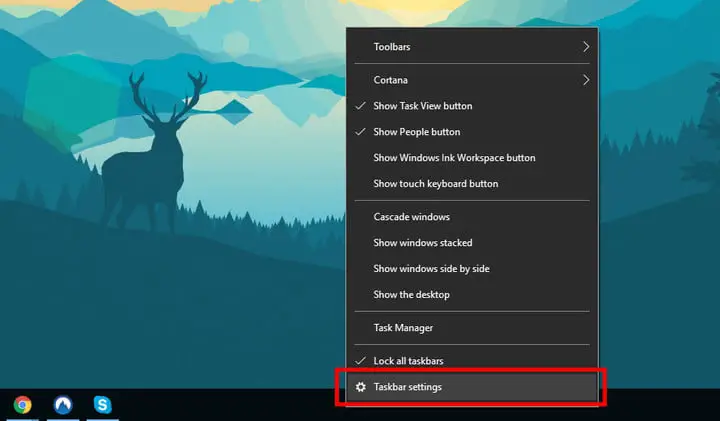
passo 3:Agora mesmo,"configuração"O painel será aberto e você verá muitas opções.De todas essas opções mencionadas na página, você pode encontrar duas opções, a saber - "Ocultar automaticamente a barra de tarefas no modo desktop"E outra opção -"Ocultar automaticamente a barra de tarefas no modo tablet"Você pode selecionar a opção de alternância diretamente abaixo da opção para ocultar a barra de tarefas no modo correspondente.
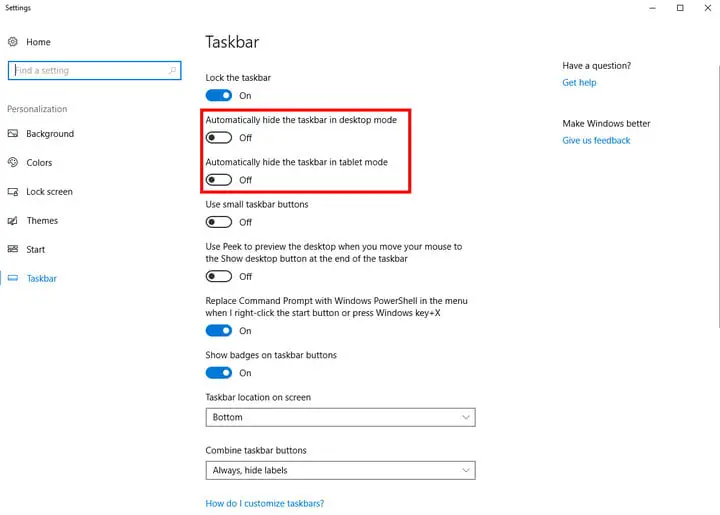
passo 4:Quando terminar, você verá que a barra de tarefas será ocultada automaticamente.É assim que você oculta a barra de tarefas no Windows 10.
Agora que a função de ocultar automaticamente da barra de tarefas está ativada, parabéns.Agora, basta mover o cursor do mouse para a parte inferior da tela / exibição para acessar a barra de tarefas, e a barra reaparecerá automaticamente.
Se quiser voltar à barra de tarefas fixa, tudo o que você precisa fazer é repetir o processo de entrada no painel de configurações da barra de tarefas e, em seguida, fechar as opções que estavam habilitadas anteriormente.
Oculte permanentemente a barra de tarefas no Windows 10 [permanentemente]
O método discutido acima é principalmente para ocultar temporariamente, porque quando o ponteiro do mouse se move para a parte inferior da tela, a barra de tarefas será exibida normalmente.Se você não deseja que a barra de tarefas fique visível mesmo quando o mouse é movido para a tela ou na parte inferior, devemos usar uma ferramenta de terceiros.
Não há opção no sistema operacional Windows 10 que permite desativar ou ocultar permanentementeEm um desktop ou laptopBarra de Tarefas.Teremos que usar aplicativos de terceiros projetados para esse fim.
Para os usuários, escolher o software certo para concluir uma tarefa específica é uma tarefa tediosa.É por isso que classificamos para você.Recomendamos que você use o nomeSoftware Taskbar Hider.Esta é uma das melhores ferramentas para concluir a tarefa de ocultar permanentemente a barra de tarefas no Windows 10.
O software permite que você aplique atalhos de teclado para habilitar e desabilitar a visibilidade da barra de tarefas.Portanto, quando precisar usar atalhos de teclado para usar a barra de tarefas em alguns segundos, você pode ativar a visibilidade.Depois de concluir a operação com a barra de tarefas, você pode ocultar a barra de tarefas novamente, repetindo a operação no teclado.
Deixe-me mostrar a interface deste programa de ocultação da barra de tarefas do aplicativo, que oculta permanentemente a barra de tarefas do Windows 10.
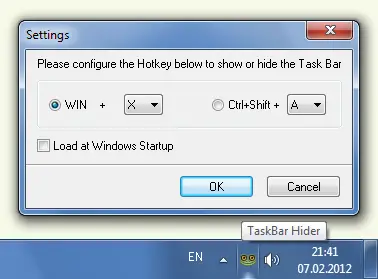
Conforme mostrado na figura acima, você pode definir os atalhos de teclado para serem ativados ou desativados de acordo com as intenções do usuário.Duas combinações de opções são fornecidas, uma comWindowsO botão está relacionado, o outro está relacionado aCtrl e ShiftBotão relacionado.Ambas as opções podem ser emparelhadas com qualquer tecla que o usuário desejar.Depois de selecionar uma opção, basta clicar em "determinar"Botão.
A melhor parte de usar este software é,Mesmo se você mover o ponteiro do mouse para a parte inferior da tela,Você nem consegue ver a barra de tarefas.Lembre-se de uma coisa ao instalar e usar este aplicativo.Em outras palavras, você precisa habilitar "Carregar quando o Windows iniciar"Opção para que o aplicativo seja executado automaticamente após iniciar a área de trabalho.
Conclusão
Portanto, se você está procurando maneiras de ocultar a barra de tarefas durante os jogos, ocultar a barra de tarefas no modo de tela inteira ou apenas ocultar a barra de tarefas em todas as telas, este artigo deve ajudá-lo.
O método que pode ser usado para desativar ou ocultar a barra de tarefas no Windows 10 é muito fácil de implementar.Os dois métodos mencionados acima têm casos de uso completamente diferentes e o uso é baseado nas preferências.Escolha o método que você acha que melhor atende às necessidades do usuário.O primeiro método permitirá que você acesse mais espaço na tela e aproveite ao máximo o espaço.Mas, infelizmente, esse método só pode ser chamado ocultando temporariamente a barra de tarefas, porque ela aparecerá novamente quando o mouse for movido para a parte inferior da tela.
Por outro lado, o segundo método é mais uma solução permanente para ocultar a barra de tarefas no Windows 10.Se você realmente deseja ocultar a barra de tarefas permanentemente na área de trabalho, você pode usar um software de terceiros, como Taskbar Hider.


![Como ver a versão do Windows [muito simples]](https://infoacetech.net/wp-content/uploads/2023/06/Windows%E7%89%88%E6%9C%AC%E6%80%8E%E9%BA%BC%E7%9C%8B-180x100.jpg)

